Audio zu Video
Konvertieren Sie Audio in Video und verwandeln Sie Ihre Audiodateien in Minutenschnelle in ansprechende Videoinhalte. Es sind keine Kenntnisse erforderlich.
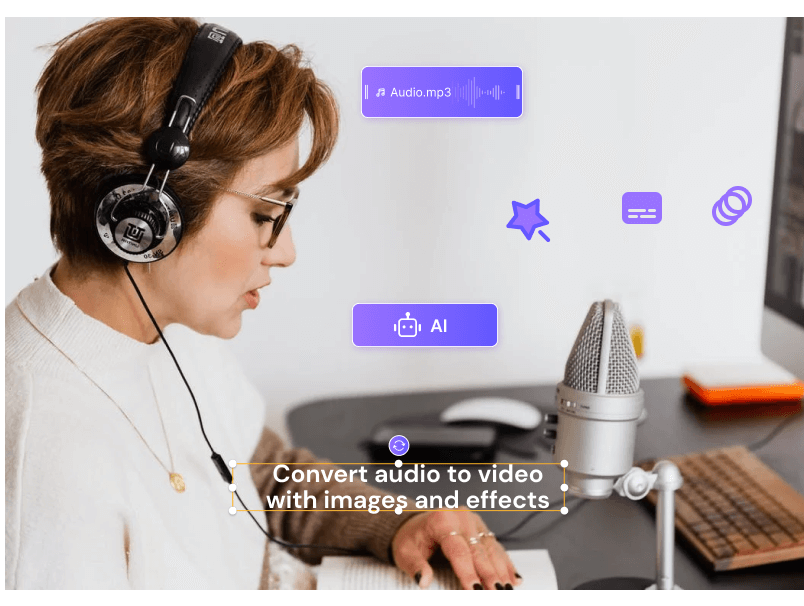











Bringen Sie Ihre Stimme weiter
Manchmal möchten Sie vielleicht MP3 in ein Video konvertieren, damit Ihre Akustik etwas visuelles hat, um mehr Publikum anzusprechen und die Botschaft deutlicher zu vermitteln. Außerdem unterstützen viele große Streaming-Medienportale keine Audiodateien und verlangen, dass Sie stattdessen eine Videodatei zur Veröffentlichung hochladen. Zu diesen Webseiten gehören YouTube, Facebook, Instagram, etc. Aufgrund mangelnder technischer Kenntnisse gelingt es vielen Benutzern jedoch nicht, eine effiziente Anwendung zur Konvertierung von Audio in Video zu finden, so dass sie am Ende viel Geld an erfahrene Fachleute zahlen müssen. Glücklicherweise ist der Media.io Video Editor für Sie da. Mit dieser Web-App können Sie ganz einfach Audiodateien in ein Video konvertieren und Ihre Reichweite über fast alle sozialen Medien und Streaming-Plattformen erweitern.
Wie man mit Media.io Audio in Video konvertiert
Die Umwandlung von Audio in Video mit Media.io ist ziemlich einfach. Sie müssen lediglich die Audiodatei im MP3- oder einem anderen Format sowie den visuellen Hintergrund hochladen und bei Bedarf Untertitel oder Text, Elemente und Effekte hinzufügen.
Schritt 1: Audiodatei und visuellen Hintergrund hochladen
Öffnen Sie den Videoeditor von Media.io und klicken Sie auf Medien hochladen, um die Quell-Audiodatei zusammen mit den Bildern oder Videos, die Sie Ihrem Publikum zeigen möchten, zu finden und hochzuladen. Sie können die Audiodatei in MP3, WAV, FLAC, WMA oder anderen Formaten hochladen und ein Foto, ein GIF oder ein Video als Hintergrund für das Video auswählen.
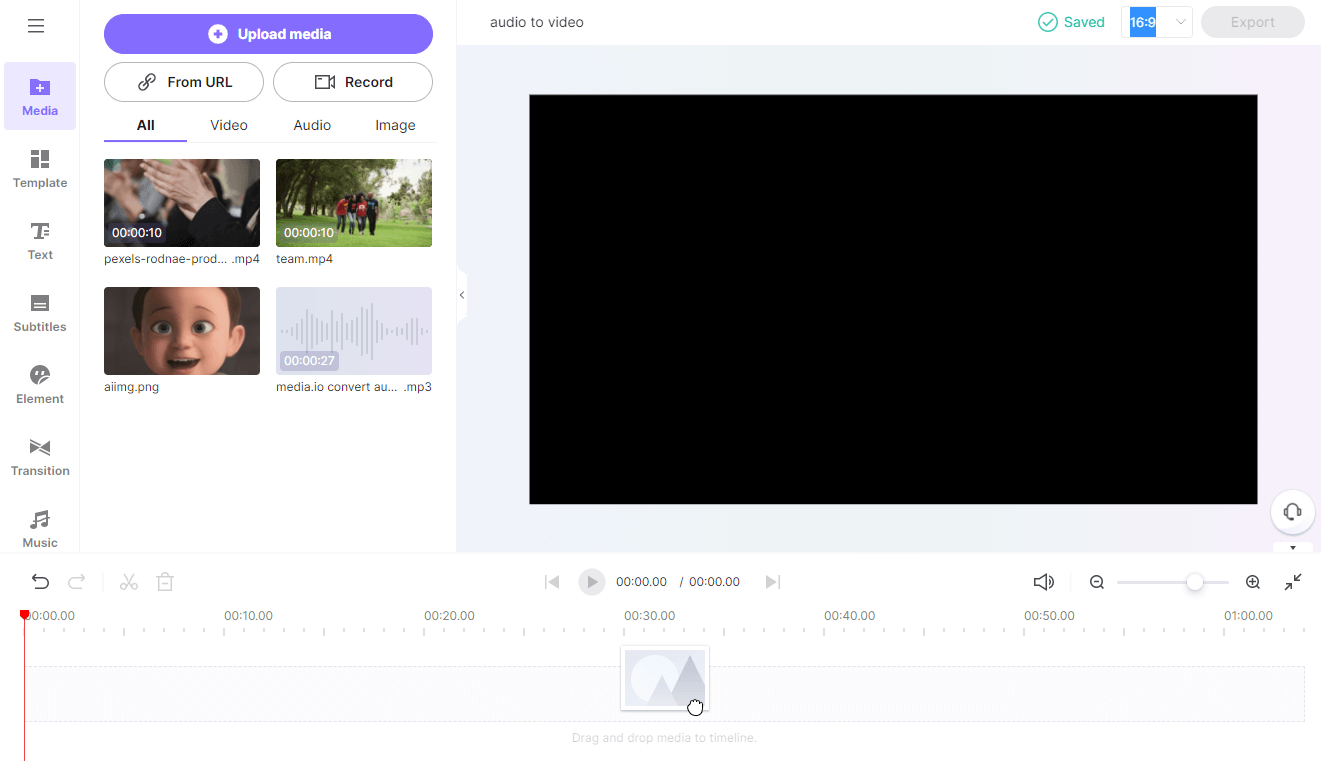
Step 2: Set up Aspect Ratio
Wählen Sie ein Seitenverhältnis für das Videoprojekt aus den beliebtesten Voreinstellungen: YouTube (16:9), TikTok (9:16), Twitter & Facebook (5:4/4:5), Pinterest (2:3) und Instagram (In-Feed und Stories). Standardmäßig ist das Seitenverhältnis 16:9 eingestellt.
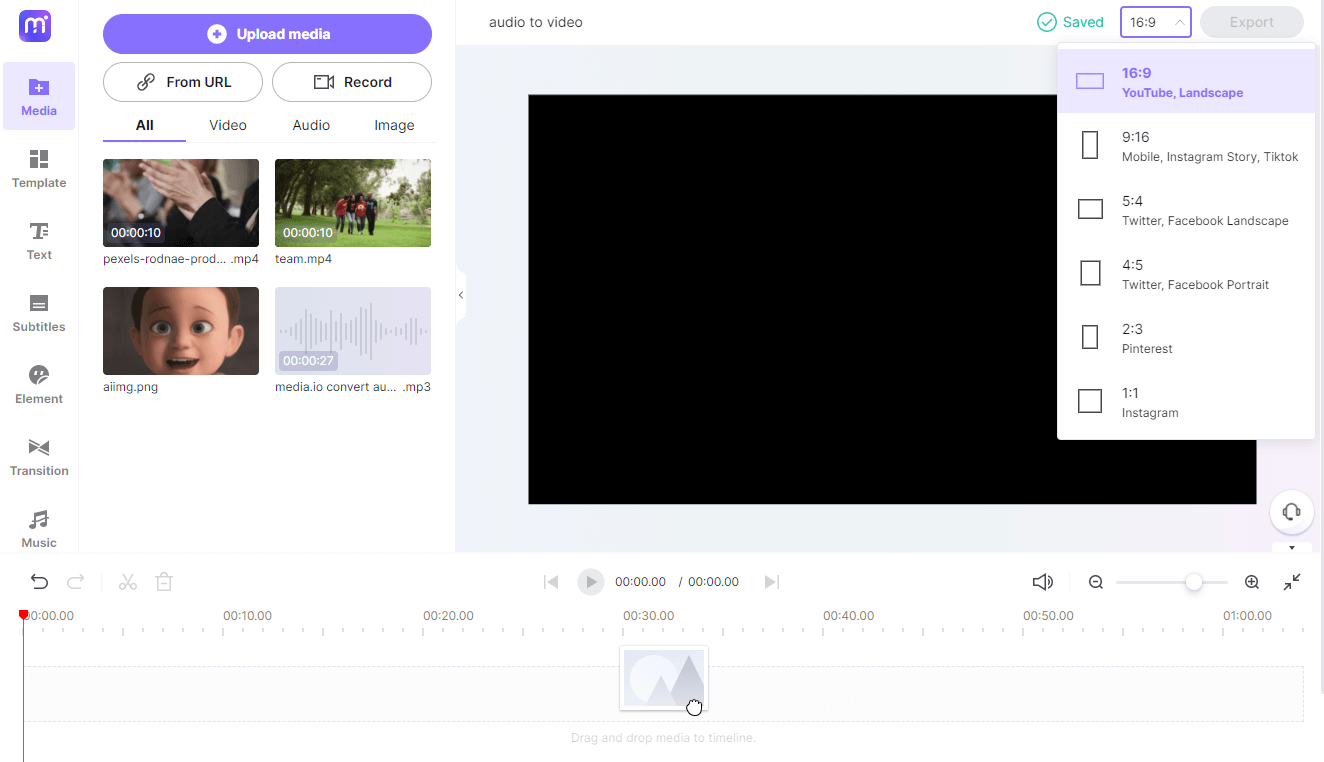
Schritt 3: Audio in Video umwandeln
Ziehen Sie die Audiodatei in die Zeitleiste am unteren Rand. Wiederholen Sie dann den Vorgang, um Bilder, GIFs oder Videoclips in der Reihenfolge zu platzieren, in der sie in der endgültigen Ausgabe erscheinen sollen. Wählen Sie optional die Audiodatei aus, trimmen, teilen oder schneiden Sie sie und fügen Sie entsprechende Ein- und Ausblendeffekte hinzu.
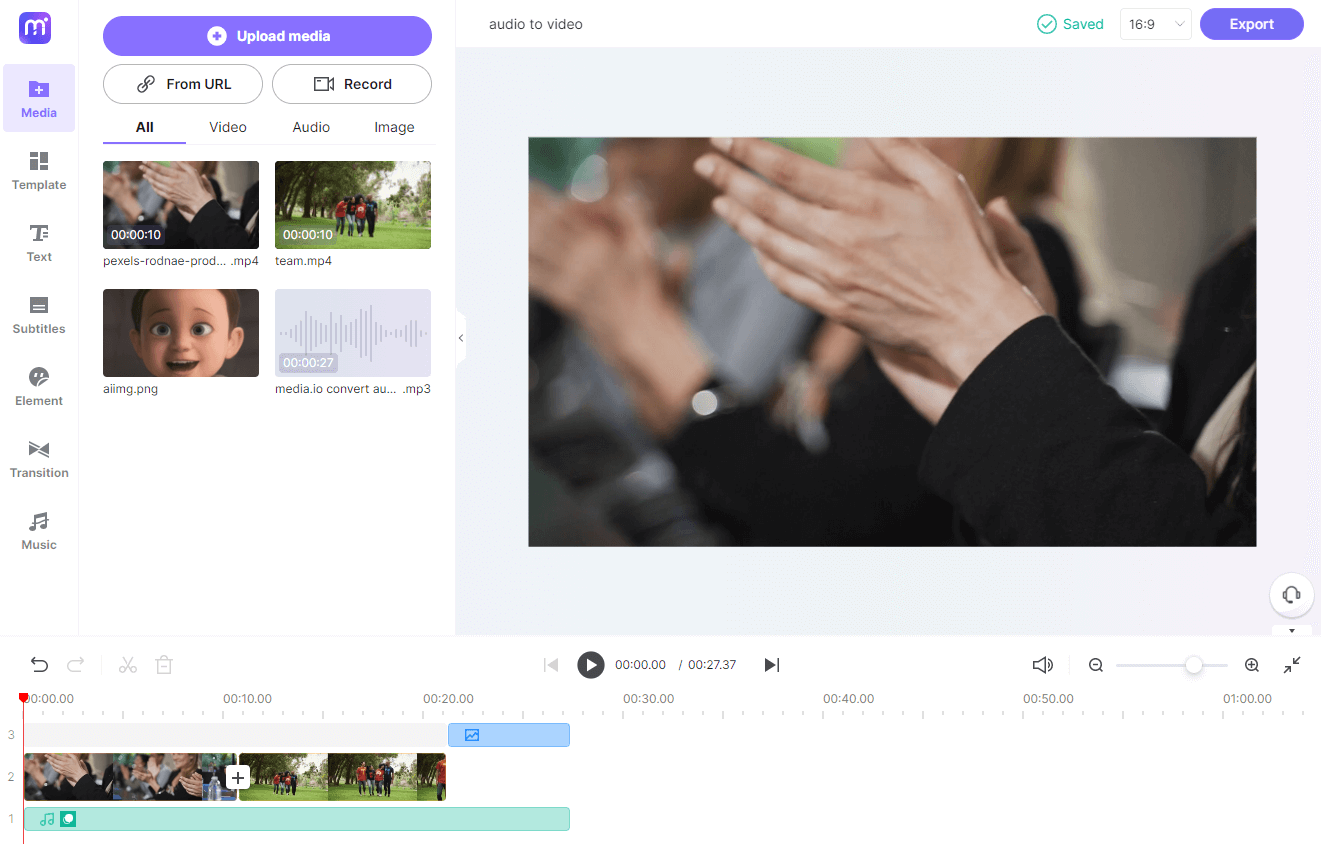
Schritt 4: Automatisch generieren und Beschriftungen hinzufügen
Gehen Sie zu Untertitel und wählen Sie Ihre bevorzugte Sprache. Klicken Sie dann auf Automatische Untertitel starten. Media.io generiert dann automatisch Untertitel für das Audio und fügt sie in die Zeitleiste ein, genau synchronisiert mit der Akustik. Doppelklicken Sie bei Bedarf auf eine Beschriftung und nehmen Sie die erforderlichen Änderungen am Text oder am Zeitstempel vor. Optional können Sie auf die Registerkarte Untertitelstile gehen und die Untertitel zur weiteren Verschönerung stilisieren.
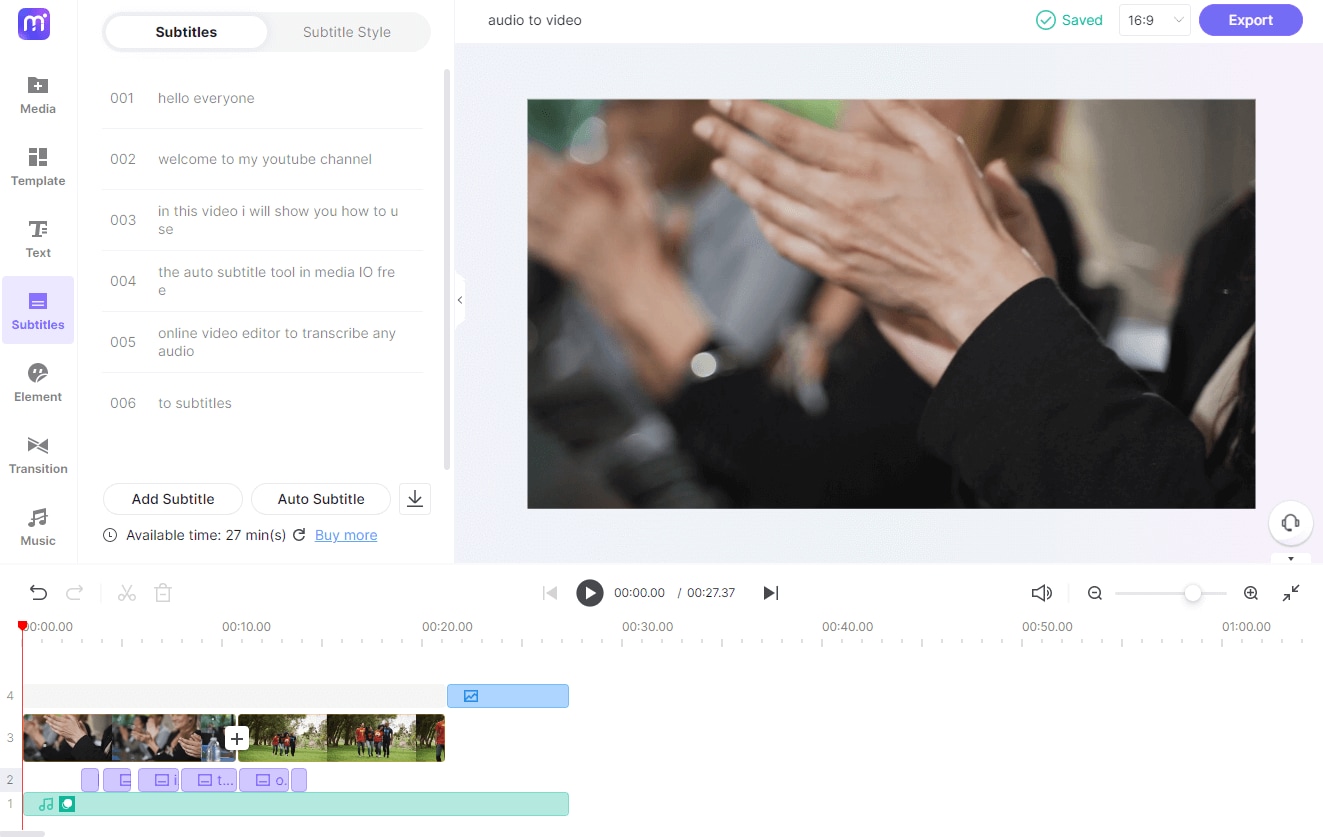
Schritt 5: Effekte hinzufügen
Fügen Sie dem Audio-Video einige Emojis, Urlaubssticker und einen Sound Wave Visualizer im Elemente Menü hinzu. Gehen Sie zu Übergang und ziehen Sie den Effekt der Überblendung zwischen die beiden Videoclips in der Zeitleiste. Wiederholen Sie den Vorgang so oft wie nötig.
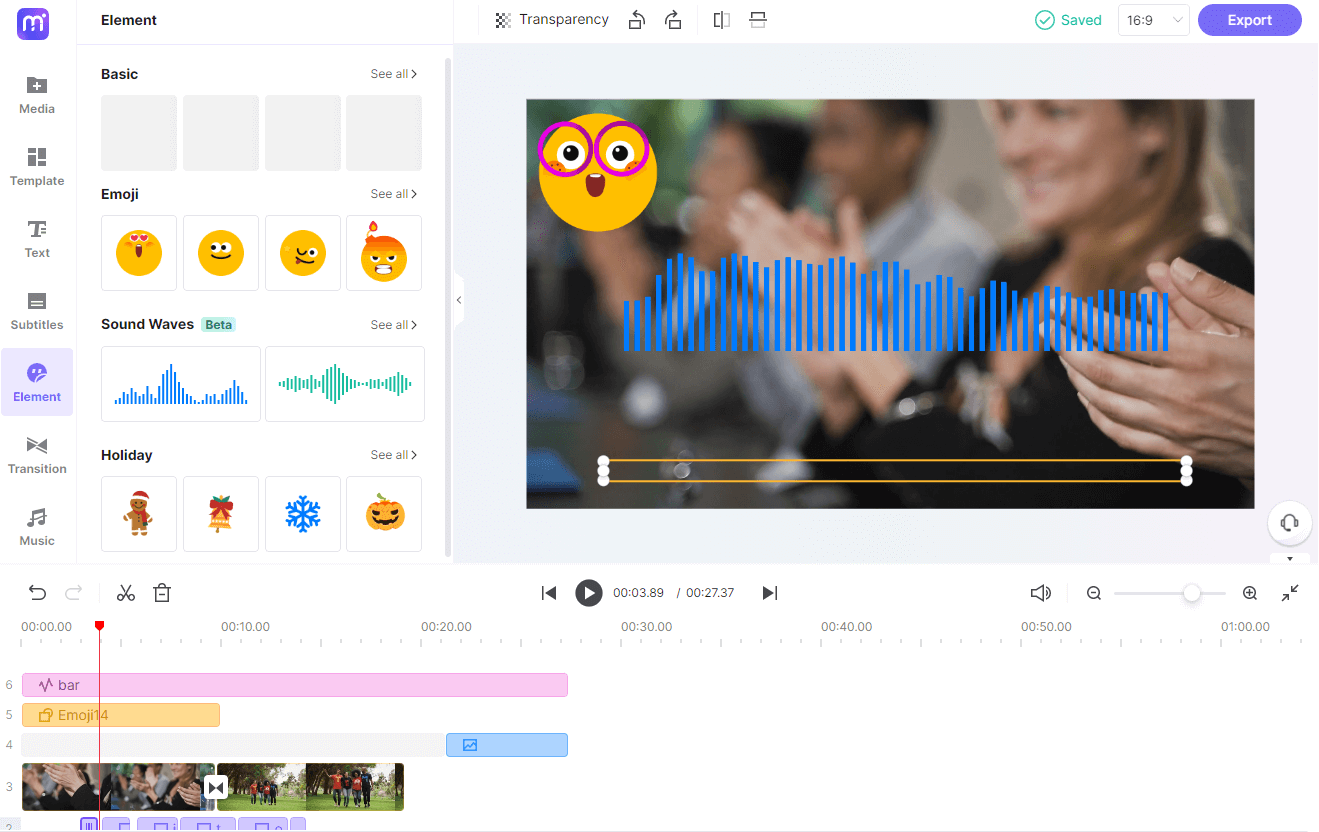
Schritt 6: Exportieren Sie das Audio als Video
Setzen Sie den Abspielkopf an den Anfang des Videos in der Zeitleiste und klicken Sie auf die Vorschau Schaltfläche, um das Video zu überprüfen. Klicken Sie dann auf Exportieren, legen Sie einen Dateinamen und eine Ausgabeauflösung fest und klicken Sie auf Fortfahren, um das Audio in eine Videodatei mit Bildern, Texten, Untertiteln und Effekten zu exportieren.
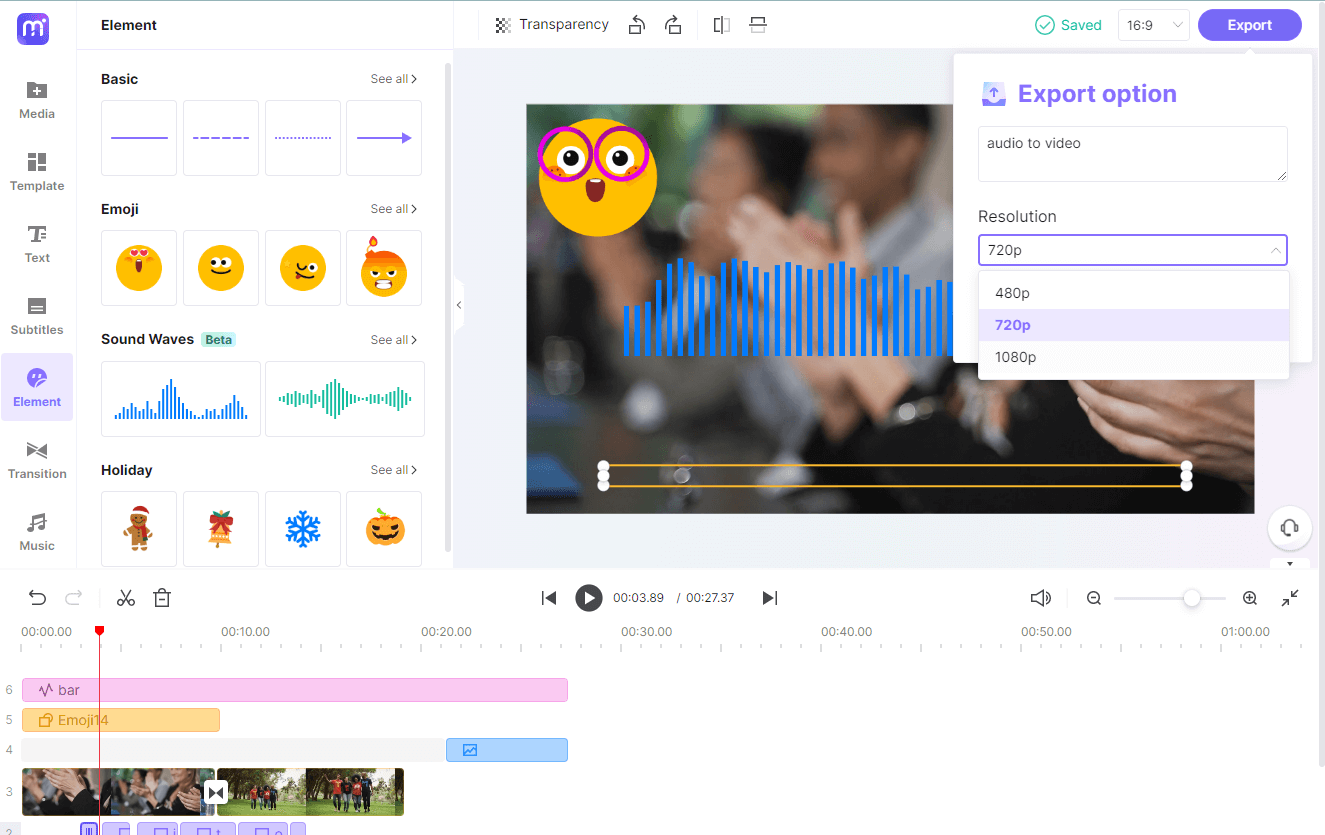
Warum Media.io für die Umwandlung von Audio in Video wählen?
Kostenloser vollständiger Video Editor
Media.io arbeitet mit dem Webbrowser und verwendet dennoch einen Zeitleisten-orientierten Ansatz, der es zu einem vollwertigen Postproduktionsprogramm macht. Ein zusätzlicher Vorteil dieser Web-App ist, dass Sie das Video in 1080P HD ohne Wasserzeichen exportieren können.
Automatische Untertitel und Bildunterschriften
Das Untertitel Tool im Media.io Video Editor erzeugt automatisch Untertitel für den Ton. Außerdem fügt Media.io sie mit präzisen Zeitstempeln in die Zeitleiste ein, so dass Sie solche mühsamen Aufgaben nicht mehr manuell erledigen müssen.
Über 89 Sprachen
Zum Zeitpunkt der Erstellung dieses Artikels kann Media.io Untertitel in bis zu 89 verschiedenen Sprachen erkennen und erzeugen. Wählen Sie also einfach die Sprache, die in Ihrem Audiomaterial gesprochen wird, um es in Untertitel umzuwandeln und so in wenigen Minuten ein weltweites Publikum zu erreichen.
Stile und Branding-Elemente hinzufügen
Sie können die Bildunterschriften sogar entsprechend Ihrem Markendesign stilisieren, um die Konsistenz zu verbessern und Ihren markenspezifischen Konventionen zu folgen. Darüber hinaus können Sie auch Ihr eigenes Logo importieren und es als Wasserzeichen im Video für weitere Werbezwecke verwenden.
Verschiedene Bildformatvoreinstellungen
Media.io verfügt über sechs Voreinstellungen für das Seitenverhältnis, aus denen Sie wählen können. Wenn Sie die richtige Voreinstellung wählen, können Sie Videos für die Ziel-Webplattform erstellen, auf der Sie sie veröffentlichen möchten.
Tonnen von Formaten werden unterstützt
Media.io unterstützt fast alle wichtigen Audio- und Videoformate, einschließlich FLAC, MP3, OGG, AU, M4A, M4R, MP4, etc. Mit diesen Dateitypen können Sie mit dem Audio to Video Converter Tool Audio in Video für den kommerziellen Vertrieb oder Ihr Hörvergnügen konvertieren.
Warum Audio in Video konvertieren?
Erreichbarkeit des Publikums erhöhen
Wie bereits erwähnt, unterstützen nicht alle Plattformen Audio und daher müssen die Dateien vor der Veröffentlichung in Video umgewandelt werden. Wenn Sie eine Datei von Audio in Video konvertieren, ist sie für die meisten Streaming-Medienportale geeignet. Wenn Sie Ihre Outputs auf solchen Webseiten veröffentlichen, erhöht sich natürlich auch die Sichtbarkeit Ihrer Marke.
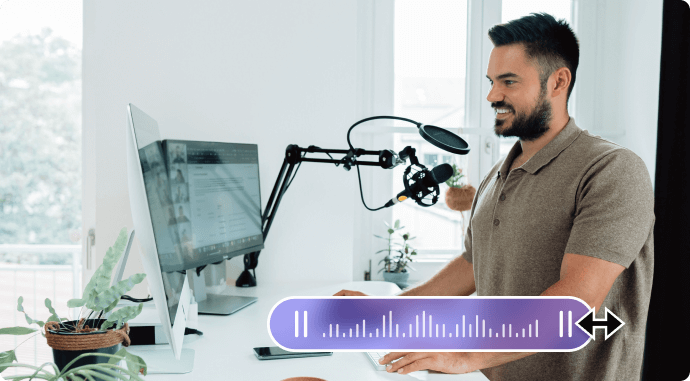
Automatische Untertitelung
Media.io ist ein komplettes Toolkit, mit dem Sie einem Audio-Video automatisch Untertitel hinzufügen und es als Video mit eingebrannten Untertiteln speichern können.
Damit erweitern Sie die Reichweite Ihrer Zielgruppe noch weiter. Da nicht viele Menschen Ihre Landessprache verstehen, können Sie mit weltweit verständlichen Untertiteln (z.B. Englisch) ein größeres Publikum erreichen, um die Botschaft Ihrer Videos zu vermitteln.
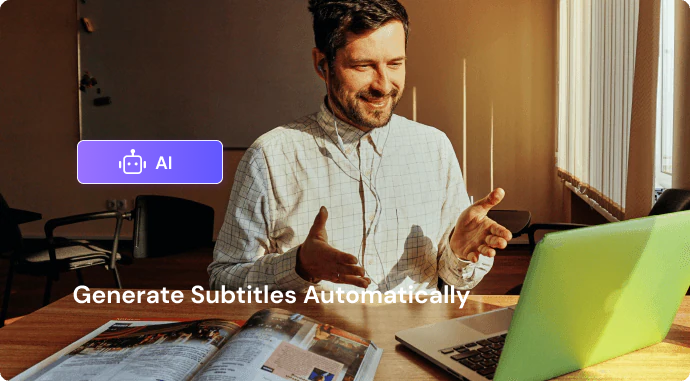
Wiederverwendung von Inhalten für verschiedene Social Media Plattformen
Im Gegensatz zu anderen Konvertierungstools verfügt Media.io über Seitenverhältnis-Voreinstellungen für verschiedene Social Media Portale, auf denen Sie Ihre Videos veröffentlichen möchten. So sparen Sie viel Zeit, die Sie sonst mit der Festlegung der Breite und Höhe der Leinwand verschwenden müssten, bevor Sie die Quelldateien überhaupt zur Bearbeitung importieren können.
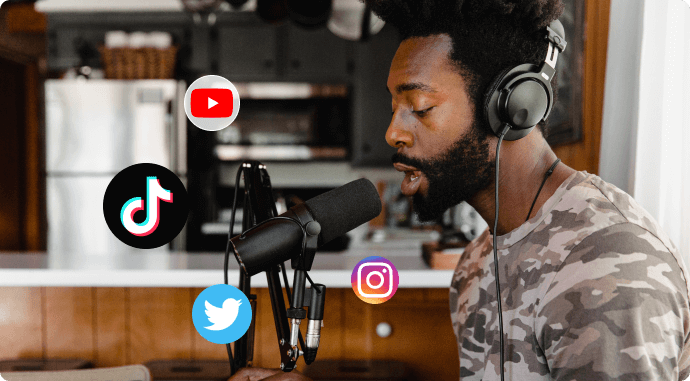
FAQs zum Konvertieren von Audio in Video
-
?
Wie kann ich Audiodateien in MP4 konvertieren?
Wenn Sie Media.io verwenden, können Sie eine Audiodatei zusammen mit den Bildern oder Videoclips hochladen, die Sie für das Bildmaterial verwenden möchten. Ziehen Sie dann die Audiodatei auf die Zeitleiste und platzieren Sie die Bilder (Videos und Fotos) in der richtigen Reihenfolge. Sobald alles fertig ist, können Sie die Ausgabe im MP4-Videoformat exportieren. Wenn Sie keinen visuellen Hintergrund für die Audiodatei benötigen, können Sie den kostenlosen Audio Converter ausprobieren, um die Audiodatei in ein Video zu übertragen. Sie können das Music Visualizer Tool ausprobieren, wenn Sie nach einer unkomplizierteren Möglichkeit suchen, Audio in Video zu konvertieren.
-
?
Wie viele MP3-Audiodateien kann ich hochladen, um sie in ein Video zu konvertieren?
Zum Zeitpunkt des Verfassens dieses Artikels wurde keine Dateibeschränkung festgelegt. Das bedeutet, dass Sie in einer einzigen Sitzung so viele Audiodateien in die Zeitleiste einfügen können, wie Sie möchten und sie alle in ein Video konvertieren können. Denken Sie aber daran, dass die maximale Dauer des exportierten Videos 2 Stunden beträgt.
Maximieren Sie Ihre Audio-Inhalte


